Beispiel: Bereitstellen von ABBYY FineReader PDF 16 mithilfe von SCCM
In diesem Beispiel wird die Bereitstellung unter Microsoft Windows Server 2012 R2 beschrieben.
- Erstellen Sie ein administratives Installationsverzeichnis (siehe Administrative Installation mit Lizenz-Server und License Manager) oder ein administratives Installationsverzeichnis für mehrere Benutzer (siehe Administratives Installationsverzeichnis für mehrere Benutzer erstellen).
- Starten Sie die SCCM Administrator Console und wählen Sie den Abschnitt Software Library.
- Wählen Sie die Option Applications in der Gruppe Application Management.
- Klicken Sie mit der rechten Maustaste auf die Option Applications und klicken Sie auf Create Application im Kontextmenü.
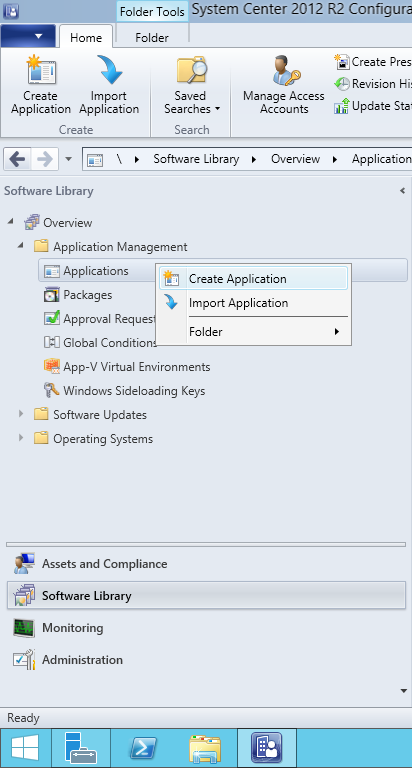
- Wählen Sie im Dialogfeld Create Application Wizard die Option Automatically Detect information about this application from installation files. Wählen Sie Windows Installer (*.msi file) aus der Dropdownliste Type. Geben Sie im Feld Location den Pfad zum administrativen Installationsverzeichnis an und klicken Sie auf Next.
Hinweis. Die 32-Bit-Version von ABBYY FineReader PDF kann nicht auf einem 64-Bit-System installiert werden. Dasselbe gilt für die Installation einer 64-Bit-Version auf einem 32-Bit-System.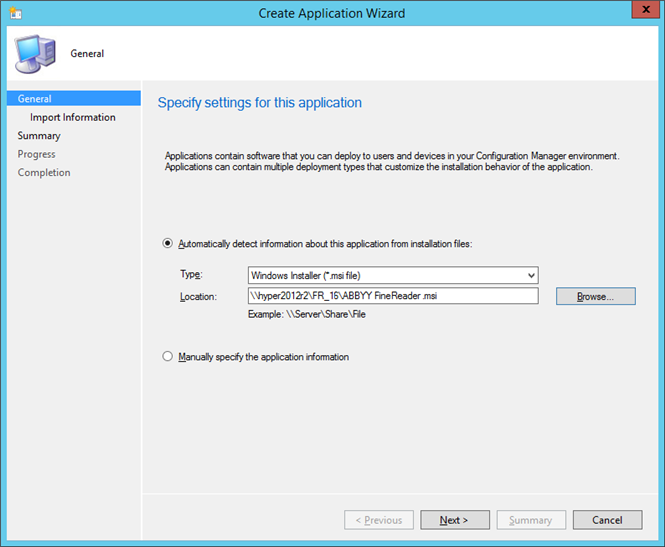
- Geben Sie die erforderlichen Informationen über ABBYY FineReader PDF ein. Der Inhalt des Feldes Installation Program darf nicht verändert werden. Klicken Sie auf Next.
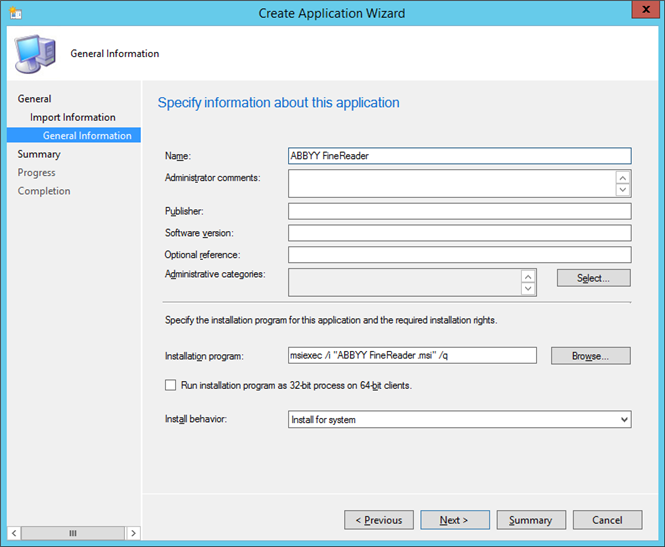
- Prüfen Sie, ob die Anwendung erfolgreich erstellt wurde und schließen Sie den Dialog Create Application Wizard.
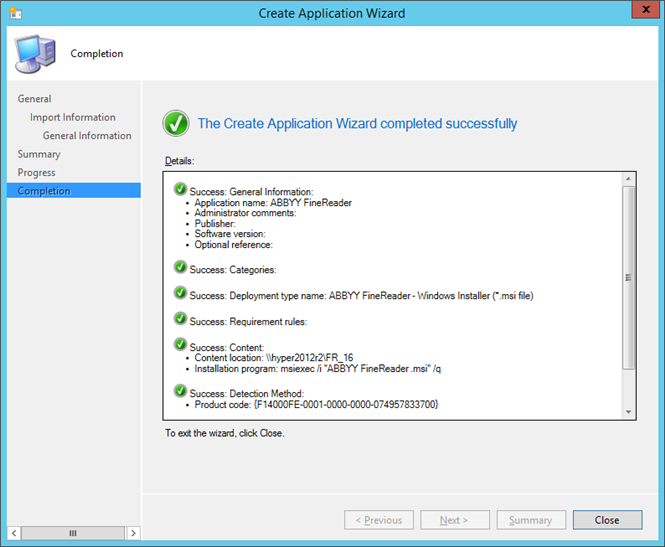
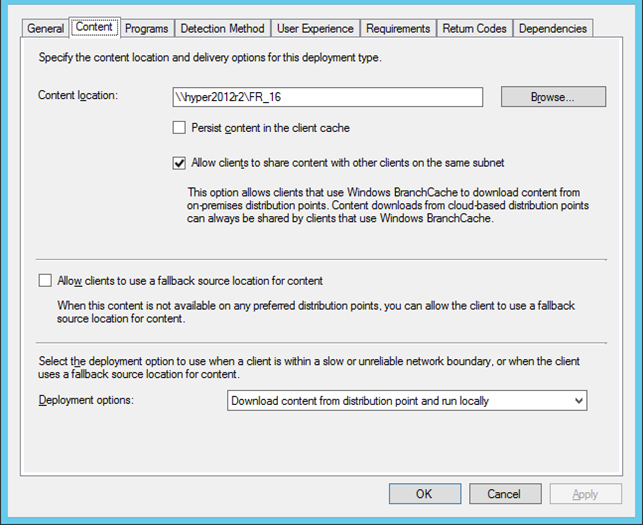
- Automatisches Hochladen der Installationsdateien zum Server:
- Klicken Sie mit der rechten Maustaste auf die von Ihnen erstellte Anwendung und klicken Sie dann im Kontextmenü auf Properties.
- Wählen Sie im nächsten Dialogfeld die Registerkarte Distribution Settings und aktivieren Sie die Option Automatically download content when packages are assigned to distribution points.
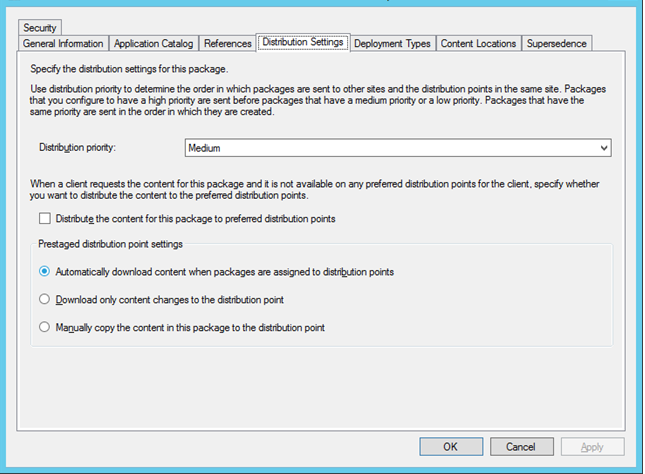
- Empfohlene Einstellungen:
Wählen Sie auf der Registerkarte Deployment Types das ABBYY FineReader 16 Windows-Installationsprogramm und klicken Sie auf Edit. Wählen Sie im Dialogfeld Eigenschaften die Registerkarte Content legen Sie die Deployment options fest auf Download content from distribution point and run locally. - Um die Anwendung für die Workstations bereitzustellen, klicken Sie mit der rechten Maustaste darauf und klicken im Kontextmenü auf Deploy. Wählen Sie die gewünschte Device Collection in Collection.
Hinweis: Benutzersammlung-Installationen werden nicht unterstützt. - Schließen Sie die Bereitstellung wie gewohnt ab.
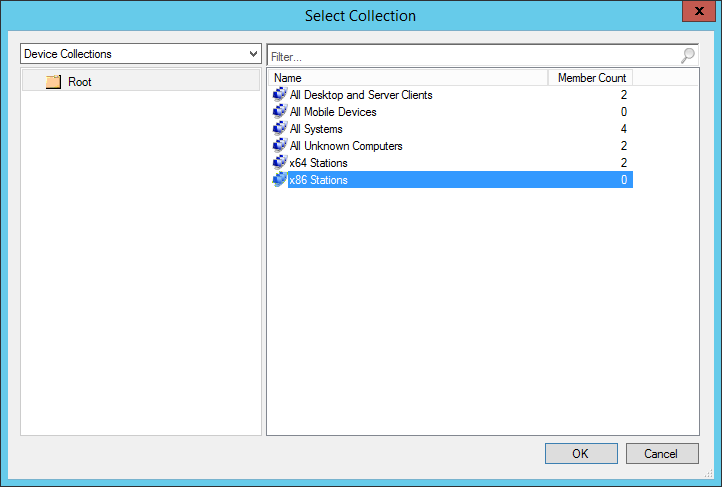
12.06.2024 14:29:26